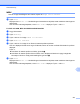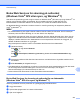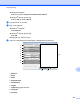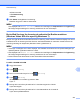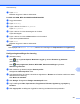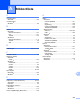Software User's Guide
Table Of Contents
- Programvarehåndbok
- Gjeldende modeller
- Definisjoner av merknader
- Utarbeidelse og offentliggjøring
- VIKTIG MERKNAD
- Innholdsfortegnelse
- Windows®
- 1 Utskrift
- Bruke Brother-skriverdriveren
- Funksjoner
- Velge riktig papirtype
- Samtidig utskrift, skanning og faksing
- Fjerne data fra minnet
- Status Monitor
- Innstillinger for skriverdriver
- Få tilgang til innstillingene for skriverdriveren
- Kategorien Grunnleggende
- Kategorien Avansert
- Kategorien Utskriftsprofiler
- Kategorien Vedlikehold
- Støtte
- Bruke FaceFilter Studio til fotoutskrift fra REALLUSION
- 2 Skanning
- Skanne et dokument ved hjelp av TWAIN-driveren
- Skanne et dokument ved hjelp av WIA-driveren
- Skanne dokumenter ved hjelp av WIA-driveren (brukere av Windows® fotogalleri og Windows® faksing og ...
- Bruke Nuance™ PaperPort™ 12SE
- Bruke BookScan Enhancer og Whiteboard Enhancer fra REALLUSION
- 3 ControlCenter4
- Oversikt
- Bruke ControlCenter4 i hjemmemodus
- Fotografi
- Kategorien Skann
- Kategorien PC‑FAKS (For MFC‑modeller)
- Kategorien Enhetsinnstillinger
- Kategorien Støtte
- Bruke ControlCenter4 i avansert modus
- Kategorien Skann
- Kategorien PC‑kopi
- Kategorien Fotografi
- Kategorien PC‑FAKS (For MFC‑modeller)
- Kategorien Enhetsinnstillinger
- Kategorien Støtte
- Kategorien Egendefinert
- 4 Fjernoppsett (For MFC‑modeller)
- 5 Brother PC‑FAKS-programvare (For MFC‑modeller)
- 6 PhotoCapture Center™
- 7 Brannmurinnstillinger (for nettverksbrukere)
- 1 Utskrift
- Apple Macintosh
- 8 Skrive ut og fakse
- 9 Skanning
- 10 ControlCenter2
- 11 Fjernoppsett og PhotoCapture Center™
- Bruke Skanne-knappen
- 12 Skanne via USB-kabel
- 13 Nettverksskanning
- Før bruk av nettverksskanning
- Bruke Skanne-knappen på nettverket
- Bruke Web Services for skanning på nettverket (Windows Vista® SP2 eller nyere, og Windows® 7)
- Stikkordliste
- brother NOR
Nettverksskanning
227
13
g Trykk Start.
Maskinen begynner å skanne dokumentet.
For DCP-J4110DW, MFC-J4310DW/J4410DW/J4610DW
a Legg i dokumentet.
b Trykk Skanning.
c Trykk s eller t for å vise Nettjeneste.
Trykk Nettjeneste.
d Trykk s eller t for å vise skannetypen du vil utføre.
Trykk skannetypen.
e Trykk s eller t for å vise måldatamaskinen du vil sende til.
Trykk navnet på datamaskinen.
f Trykk Start.
Maskinen begynner å skanne dokumentet.
MERK
Hvis displayet viser Minnet er fullt, reduserer du innstillingen for Papirstørrelse eller Oppløsning.
Konfigureringsinnstillinger for skanning
a (Windows Vista
®
)
Klikk
, og velg Kontrollpanel, Maskinvare og lyd og deretter Skannere og kameraer.
(Windows
®
7)
Klikk
, Alle programmer, Brother, MFC-XXXX, Skannerinnstillinger og deretter
Skannere og kameraer.
b Klikk maskinen og deretter knappen Skannerprofiler.
Dialogboksen Skannerprofiler vises.
c Velg skanneprofilen du vil bruke. Kontroller at valgt skanner i Skanner er en Brother-maskin som støtter
Web Services for skanning.
Klikk Bruk som standard.
d Klikk Rediger. Dialogboksen Rediger standardprofil vises.
e Angi innstillingene Kilde, Papirstørrelse, Fargeformat, Filformat, Oppløsning, Lysstyrke og
Kontrast.
f Klikk Lagre profil. Innstillingene vil gjelde for skanning med Web Services-protokollen.